Voor ontwikkelaars wordt Zabbix geleverd met een robuuste API die bijna alle functies van Zabbix biedt.
Deze handleiding laat zien hoe u Zabbix in Debian installeert en configureert.
Vereisten
In Linux vereist het uitvoeren van een wijziging op systeemniveau root- (of sudo)-toegangsrechten. In Debian blokkeert het andere gebruikers om enige actie uit te voeren die het systeem kan veranderen alter. Je hebt toegang nodig tot het root-account (of een ander account met sudo-rechten) om Zabbix te installeren en configureren.
In dit voorbeeld zullen we Zabbix configureren, samen met de MySQL-database voor het opslaan van gegevens, PHP en de Apache-server voor de webinterface.
Zabbix installeren op Debian
De volgende stappen laten zien hoe u Zabbix kunt downloaden en installeren op uw Debian-systeem.
Stap 1: Installeer Apache en PHP
Dit is de eerste stap bij het installeren van Zabbix. Het is een tool geschreven in PHP, dus je hebt een server nodig om het uit te voeren. Start een terminal op en voer de volgende opdracht uit:.
$ apt update && apt install apache2 php php-mysql php-mysqlnd php-ldapphp-bcmath php-mbstring php-gd php-pdo php-xml libapache2-mod-php

Als de installatie succesvol is verlopen, wordt het systeem getriggerd om de Apache-service automatisch te starten. De service is ook ingeschakeld om te starten tijdens het opstarten. Controleer met de volgende opdracht of de service actief is:.
$ systemctl-status apache2
Voordat we verder gaan, volgen hier enkele snelle systemctl-commando's om de Apache-service te beheren:. De opdrachten spreken voor zich en u kunt ze gebruiken om de Apache-service te starten, te stoppen en opnieuw te starten.
$ systemctl start apache2$ systemctl stop apache2
$ systemctl herstart apache2
Stap 2: Database-oplossing installeren
Zabbix vereist een databasebeheersysteem om te functioneren. In dit gedeelte wordt uitgelegd hoe u MariaDB . installeert en configureert.
Installeer eerst MariaDB.
$ apt update && apt install mariadb-server mariadb-client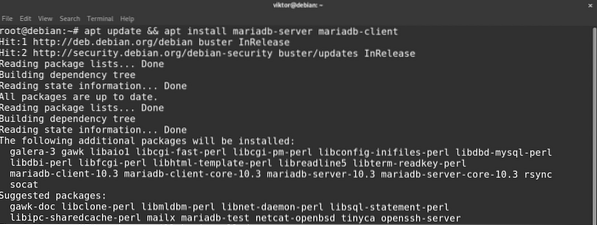
Controleer de installatie door de volgende opdracht uit te voeren om de MariaDB-servicestatus te controleren:.
$ systemctl status mariadb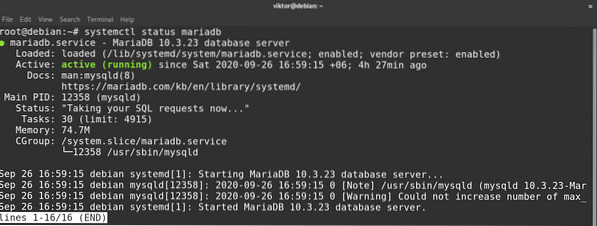
De volgende stap is het uitvoeren van de MariaDB-serverdatabase-installatie. Het MariaDB-pakket wordt geleverd met een script dat de taak voor u automatiseert.
$ mysql_secure_installation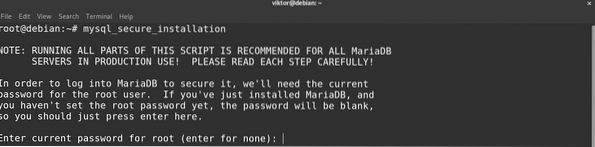

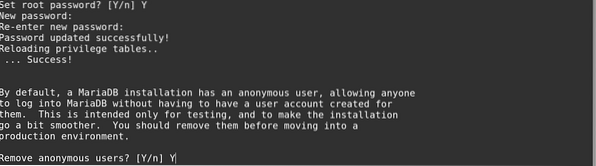
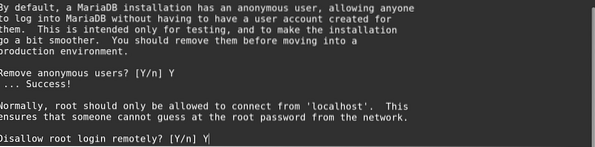

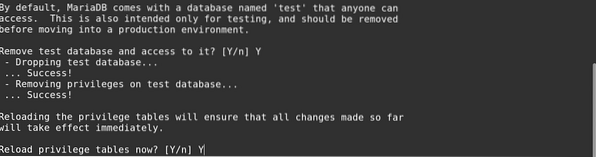

Wanneer het script wordt uitgevoerd, wordt u om verschillende opties gevraagd. Het wordt aanbevolen om anonieme gebruikers te verwijderen, root-login op afstand uit te schakelen en de testdatabase te verwijderen.
We zullen nu een speciale database voor Zabbix maken. Start een terminal en start de MariaDB-shell door de volgende opdracht in te voeren:.
$ mysql -u root -p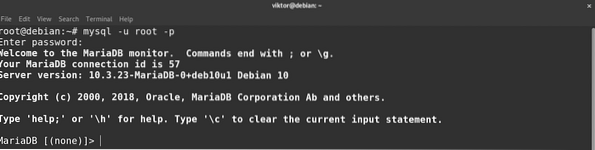
Voer vervolgens de volgende opdrachten achter elkaar uit:. Voer een sterk en geschikt wachtwoord in het wachtwoordveld in.
$ maak database zabbix-tekenset utf8 sorteer utf8_bin;$ verleen alle privileges op zabbix.* naar zabbix@localhost geïdentificeerd door
'


Stap 3: Installeer Zabbix
Eindelijk is uw systeem nu klaar om Zabbix te installeren install. Zabbix installeren is een beetje anders dan de vorige stappen previous. Zabbix biedt een installeerbaar DEB-pakket voor Debian/Ubuntu dat de officiële repo van Zabbix in het systeem configureert. Bekijk het op de Zabbix-downloadpagina.
$ wget https://repo.zabbix.com/zabbix/5.0/debian/pool/main/z/zabbix-release/zabbix-release_5.0-1+buster_all.deb
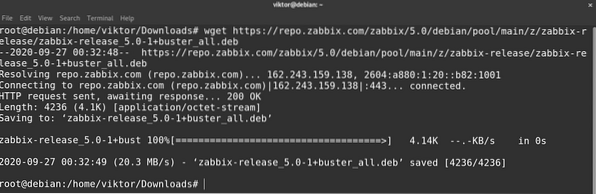
Nadat het pakket is gedownload, installeert u het met APT. Dit zorgt ervoor dat alle afhankelijkheden in één keer worden afgehandeld.
$ apt install ./zabbix-release_5.0-1+buster_all.deb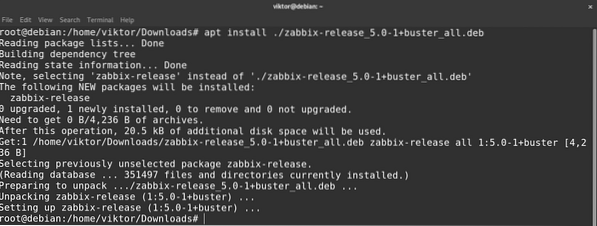
De volgende opdracht installeert de Zabbix-server, web-front-end en agentpakketten:.
$ apt install -y zabbix-server-mysql zabbix-frontend-php zabbix-agent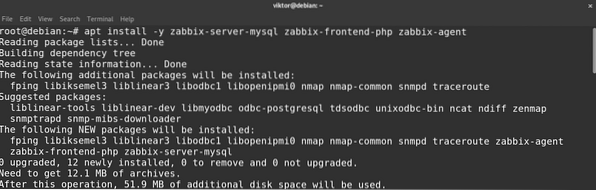
Stap 4: Configureer Zabbix Server Daemon
Zabbix zou nu met succes op uw Debian-systeem moeten worden geïnstalleerd. Zabbix moet echter nog steeds voor u worden geconfigureerd om de database te gebruiken die u zojuist hebt gemaakt. Zorg ervoor dat alle pakketten (vooral de Zabbix-pakketten) up-to-date zijn door de volgende opdracht in te voeren:.
$ apt update && apt upgrade -yLaad het initiële schema en de gegevens van Zabbix in de speciale Zabbix-database via de onderstaande opdracht:.
$ zcat /usr/share/doc/zabbix-server-mysql/create.sql.gz |mysql -u zabbix -p zabbix

Open het Zabbix-serverconfiguratiebestand in een editor naar keuze.
$ nano /etc/zabbix/zabbix_server.confDit zijn de items die u moet wijzigen. Merk op dat als een van hen een opmerking heeft, deze eerst moet worden verwijderd.
$ DBHost=lokale host



Stap 5: Apache configureren
Om ervoor te zorgen dat de Apache-server met de Zabbix-front-end werkt, hebt u het Apache-specifieke Zabbix-configuratiebestand nodig. Installeer het Zabbix-configuratiebestand voor Apache via de volgende opdracht:.
$ apt update && apt install -y zabbix-apache-conf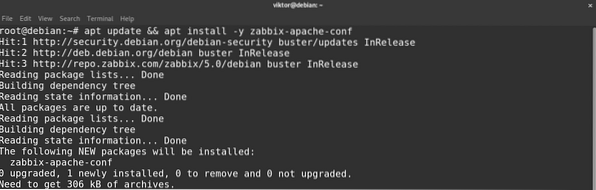
Om de wijzigingen door te voeren, laadt u Apache opnieuw door het volgende in te voeren:.
$ systemctl herlaad apache2
Open het Zabbix-configuratiebestand voor Apache in uw favoriete teksteditor.
$ nano /etc/zabbix/apache.confZoek het juiste gedeelte van PHP (bijvoorbeeld PHP 7.x) en bewerk het volgende item. Vergeet niet om de regel eerst te verwijderen (verwijder de extra "#" teken(s) voor de regel).
$ php_value datum.tijdzone
Stap 6: Configuratie afronden
Je bent bijna klaar met het configureren van de server. Nadat alle wijzigingen zijn aangebracht, is het nu tijd om de server opnieuw op te starten. Start eerst de Apache-service opnieuw door de volgende opdracht in te voeren:.
$ systemctl herstart apache2
Het is nu tijd om de Zabbix-server te starten. Voer hiervoor de volgende opdracht in:.
$ systemctl start zabbix-server zabbix-agent
Voer de volgende opdracht uit:.
$ systemctl zabbix-server inschakelen zabbix-agent
Controleer de Zabbix-serverstatus door het volgende in te voeren:.
$ systemctl status zabbix-server
We gaan nu controleren of de Zabbix-agent actief is. In dit voorbeeld bewaakt de agent de localhost. Als u wilt dat de agent een externe server controleert, zorg er dan voor dat u de nodige wijzigingen aanbrengt in de hierboven getoonde stappen.
$ systemctl status zabbix-agentStap 7: Firewall aanpassen
Om Zabbix te laten werken, moet u poort 80 en 443 open hebben. Dit zijn de standaardpoorten die de meeste toepassingen gebruiken. Desalniettemin is het altijd een goed idee om ervoor te zorgen dat deze poorten open zijn bij het gebruik van Zabbix.
De volgende opdrachten zijn voor de UFW-firewall:.
$ ufw 80/tcp toestaan


Stap 8: Zabbix Front-End configureren
Voordat u Zabbix gebruikt, moet u ook enkele initiële instellingen uitvoeren via een webinstallatieprogramma. Start de volgende URL in elke webbrowser:.
$ http://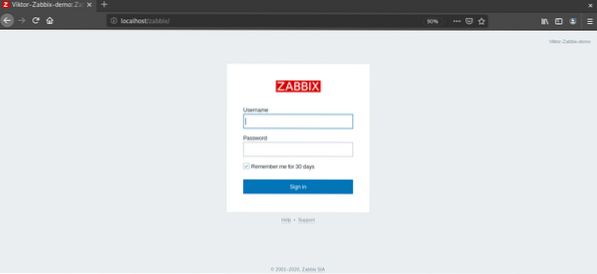
Zabbix laadt de installatiewizard. Klik op "Volgende stap" om door te gaan.
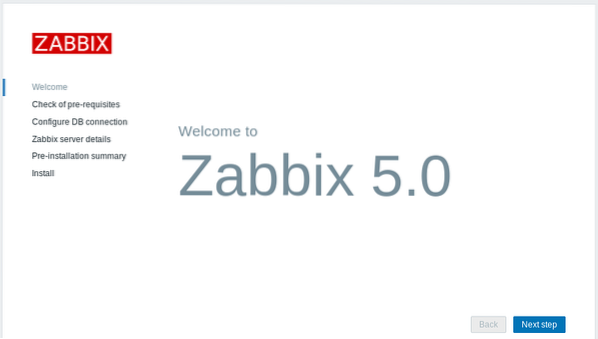
Vervolgens voert Zabbix een controle uit op de PHP-instellingen om te zien of alles in orde is. Klik op "Volgende stap" om door te gaan.
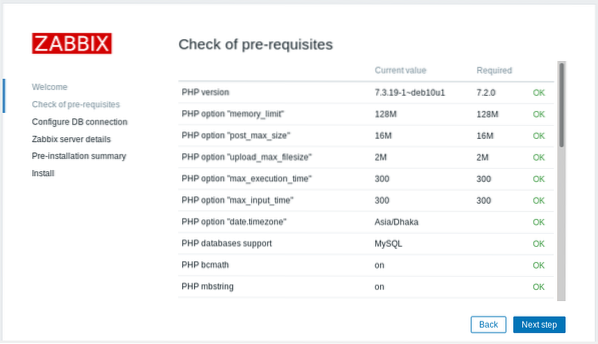
U wordt dan gevraagd om de gegevens over de databaseverbinding. Zabbix zal de meeste van deze velden automatisch invullen. Het enige veld dat je zelf moet invullen is het wachtwoord. Voer het wachtwoord in en klik op "Volgende stap" om door te gaan.
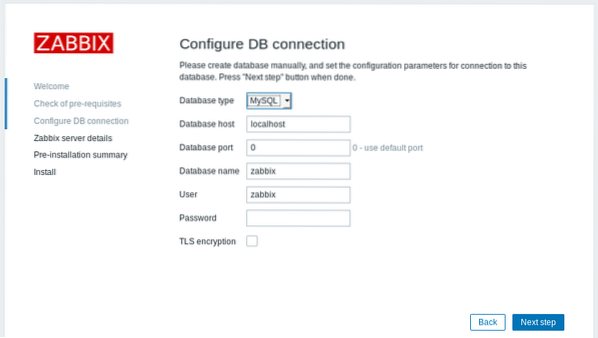
In deze stap vraagt Zabbix om de servergegevens. Over het algemeen worden de host- en poortinformatie gebruikt zoals ze zijn. Geef de server een geschikte naam en klik op "Volgende stap" om verder te gaan.
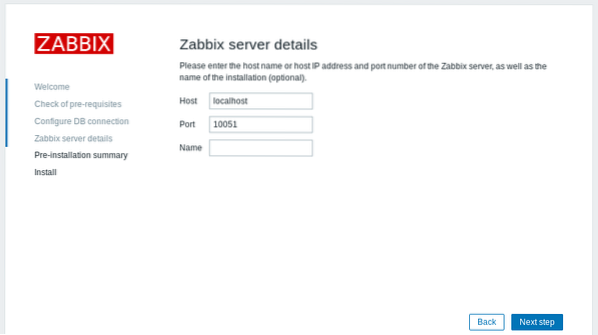
Zabbix toont een korte samenvatting van de installatie. Controleer of er iets is dat moet worden gewijzigd. Zo niet, klik dan op "Volgende stap" om door te gaan.
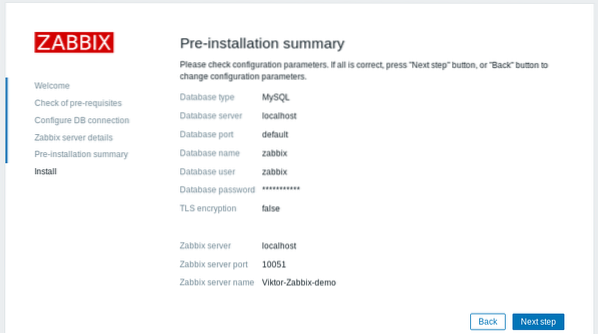
De installatie is nu voltooid! Klik op de knop "Voltooien".

U wordt nu naar de inlogpagina van Zabbix gebracht. De gebruikersnaam is "Admin" en het wachtwoord is "zabbix.” U zult deze later handmatig moeten wijzigen om de veiligheid te garanderen.
Voila! Zabbix is ingesteld en werkt! We zijn momenteel op het Zabbix-dashboard.
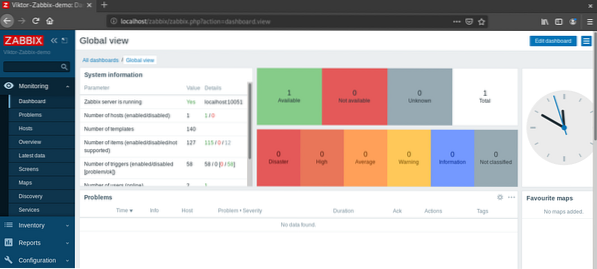
Voordat we verder gaan, laten we u zien hoe u het standaard beheerderswachtwoord van Zabbix kunt wijzigen. Ga naar Beheerder >> Gebruikers.
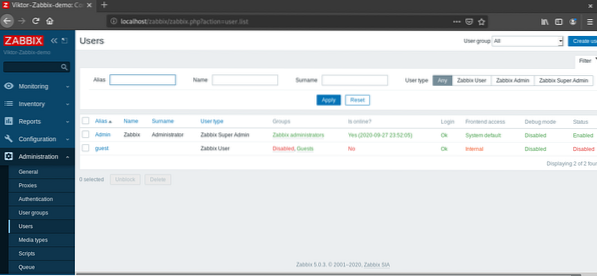
Klik op "Beheerder" onder de kolom "Alias".
Klik op 'Wachtwoord wijzigen'.”
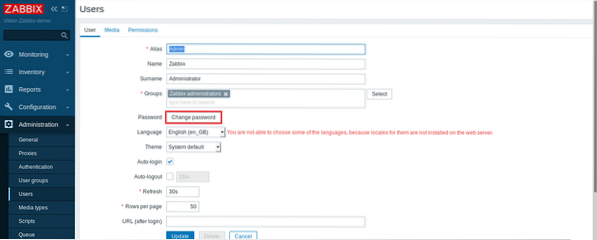
Voer een nieuw wachtwoord in. Klik vervolgens op 'Bijwerken'.”
Laatste gedachten
Zabbix is een geweldige oplossing voor het monitoren van netwerken. Hoewel de methode voor het installeren van Zabbix in dit artikel op Debian wordt gedemonstreerd, zou het proces vergelijkbaar moeten zijn voor elke op Debian gebaseerde distro, bijvoorbeeld Ubuntu, Linux Mint, enz.
Veel computerplezier!
 Phenquestions
Phenquestions


